
Операционная система, сокр. ОС — комплекс программных средств для ЭВМ (компьютера, англ. computer) , обеспечивающих загрузку, взаимодействие прикладных программ друг с другом, арбитраж системных ресурсов (ресурс - физический или логический компонент ЭВМ, как то: процессорное время, память, периферийные устройства), работу с аппаратным обеспечением. ОС состоит из:
ядра,
базовой системы ввода-вывода,
командного интерпретатора (необязательно),
сервисных программ.
[редактировать]
Ядро операционной системы
Ядро операционной системы — часть ОС, выполняющаяся при максимальном уровне привилегий. Как правило, в ядро помещаются процедуры, выполняющие манипуляции с основными ресурсами системы и уровнями привилегий процессов, а также критичные процедуры.
[редактировать]
Базовая система ввода-вывода
Базовая система ввода-вывода (БСВВ, BIOS) — набор программных средств, обеспечивающих взаимодействие ОС и приложений с аппаратными средствами. Обычно БСВВ представляет набор компонент — драйверов. Также в БСВВ входит уровень аппаратных абстракций, минимальный набор аппартно-зависимых процедур ввода-вывода, необходимый для запуска и функционирования ОС.
[редактировать]
Командный интерпретатор
Командный интерпретатор — необязательная, но существующая в подавляющем большинстве ОС часть, обеспечивающая управление системой посредством ввода текстовых команд (с клавиатуры, через порт или сеть). Операционные системы, не предназначенные для интерактивной работы часто его не имеют. Также его могут не иметь некоторые ОС для рабочих станций (MacOS 7, 8 (?)).
[редактировать]
Сервисные программы
Сервисное программное обеспечение — пакет приложений, включённый в состав ОС, реализующий множество полезных функций.
[редактировать]
Разновидности операционных систем
По количеству одновременно выполняемых действий ОС бывают:
однозадачными (например, CP/M, DOS),
псевдомногозадачными
истинно многозадачными
Одной из основных компонент ядра многозадачной операционной системы является Планировщик задач.
Особняком от обыкновенных ОС стоят ОС реального времени.
ОС, предназначенные для интерактивной работы по возможности одновременной работы нескольких пользователей делятся на:
однопользовательские
многопользовательские
[редактировать]
Семейства операционных систем: Однозадачные
[редактировать]
CP/M-совместимые
CP/M
[редактировать]
MS-DOS-совместимые
MS-DOS
PC-DOS
PTS-DOS
FreeDOS
[редактировать]
Другие
PalmOS
Netware
[редактировать]
Семейства операционных систем: Многозадачные
[редактировать]
POSIX-совместимые
Unix
Linux - его ближайший родственник
Solaris
BSD
FreeBSD
Mac OS
Mac OS X
OpenBSD
NetBSD
HURD
[редактировать]
Семейство Windows
Windows
Windows NT
Windows CE
Windows Mobile
[редактировать]
Операционные системы реального времени (ОСРВ)
QNX
QNX Neutrino
ОСРВ Багет
Contiki
Sand Linux
[редактировать]
Другие
AmigaOS
MVS
OS/2
Symbian
VMS
z/OS
z/VM
KolibriOS
Основные сведения о текстовом редакторе MS WORD 2000
Текстовый редактор MS Word 2000 предназначен для создания преимущественно текстовых документов с включением таблиц, рисунков и других объектов. Размер документа практически не ограничен ни по количеству страниц, ни по размеру файла.
MS Word 2000 входит в пакет программ MS Office 2000 и является дальнейшим развитием семейства программ MS Office. Овладение навыками работы в MS Word 2000 позволит без труда работать с предыдущими версиями MS Word.
Программа MS Word 2000 запускается кнопкой панели Office на рабочем столе или выбором соответствующего пункта в Главном меню.
Окно текстового редактора MS Word 2000 содержит строку меню, панели инструментов, поле документа, строку состояния (рис. 10). Окно документа имеет вертикальную и горизонтальную полосы прокрутки.
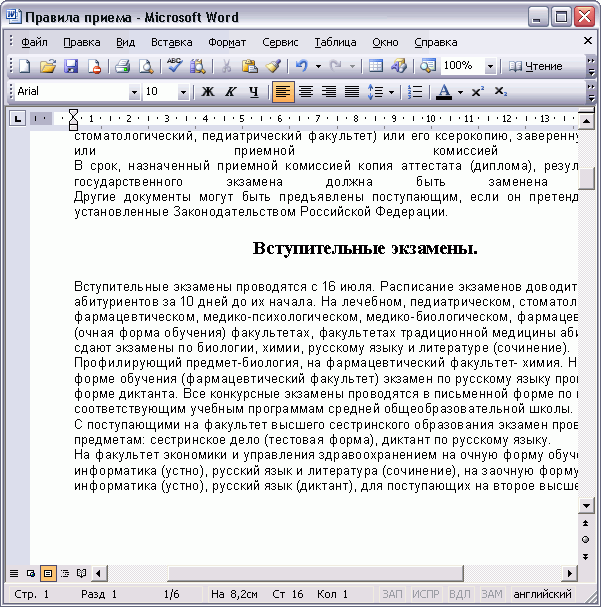
Рис. 10. Окно текстового редактора MS Word 2000
Первоначально меню содержат только
основные команды. Для того чтобы в меню
появились все команды, следует щелкнуть
левой кнопкой мыши по значку «двойная
стрелка» в нижней части меню или повторно
открыть меню . Для удобной работы
необходимо иметь в окне две панели
инструментов: Стандартная и Форматирование.
Первоначально панели инструментов
содержат только основные кнопки. Для
того чтобы в панели инструментов
появились дополнительные кнопки, следует
щелкнуть левой кнопкой мыши по значку
Другие кнопки
![]() в
правой части панели инструментов,
выполнить команду Добавить или удалить
кнопки и отметить нужные кнопки.
в
правой части панели инструментов,
выполнить команду Добавить или удалить
кнопки и отметить нужные кнопки.
Для установки панелей инструментов можно выполнить команду Вид -Панели инструментов и выбрать необходимую панель. Можно также щелкнуть правой кнопкой мыши по любой панели инструментов и выбрать необходимую панель из контекстного меню.
Документ в окне MS Word 2000 может быть отображен в различных видах: Обычный; Web-документ; Разметка страницы; Структура. Выбор вида документа производится с использованием меню Вид или с помощью кнопок в левом нижнем углу окна документа. Для работы с документами наиболее удобен вид Разметка страницы, при котором документ отображается так, как он будет напечатан. В режиме Разметка страницы окно документа должно иметь вертикальную и горизонтальную линейки. Отображение линеек управляется командой Вид - Линейка.
Документ в окне MS Word 2000 может быть отображен в различных масштабах: от 10 % до 500 %. Масштаб отображения документа никак не связан с масштабам печати. Выбор масштаба производится с использованием раскрывающегося списка Масштаб панели инструментов Стандартная.
В MS Word 2000 одновременно может быть открыто несколько документов. Каждый из них открывается в отдельном окне и имеет собственный значок в Панели задач Windows 95/98. Переход от одного документа к другому производится через Панель задач или через меню Окно MS Word 2000.
Программа Проводник
Одной из важнейших программ в Windows 2000 является программа Проводник. Она позволяет пользователю управлять файлами и программами, хранящимися на компьютерах и в сети.
Окно программы Проводник (рис. 3.11) разделено на две части: в левой отображается иерархическое дерево папок и устройств, в правой - содержимое выбранной папки или устройства.
Запуск программы Проводник
Запустить программу Проводник можно несколькими способами. Однако проще всего это сделать с помощью кнопки Пуск --> Программы --> Проводник.
Аналогичный результат вы можете получить, выполнив щелчок правой кнопкой мыши на пиктограмме любой папки или на кнопке Пуск и выбрав в открывшемся меню команду Проводник. (Эта команда присутствует и в контекстном меню пиктограмм Мой компьютер, Сетевое окружение, Outlook Express и Корзина.)
Иерархическое дерево папок и устройств
Окно программы Проводник состоит из двух частей: слева по умолчанию отображается панель Все папки, которая содержит иерархическое дерево папок и устройств, справа — содержимое папки (или устройства), отмеченной в левой части окна. Если, например, отметить в левой части окна пиктограмму диска С:, то в правой части отобразится содержимое этого диска.
Рис. 3.11. Окно программы Проводник
В левой части окна программы Проводник — всегда отображается иерархическое дерево папок и устройств, которое позволяет с помощью щелчка мышью отобразить на экране содержимое любого доступного системе запоминающего устройства или папки.
Работа с содержимым окна программы Проводник
Чтобы отобразить в иерархическом дереве окна программы Проводник значки папок, содержащихся на запоминающем устройстве или в другой папке необходимо выполнить щелчок на символе «+» рядом со значком соответствующего запоминающего устройства или папки. После этого вместо символа «+» появится символ «-». Выполнив на нем щелчок, мы проделаем обратную операцию — скроем в иерархическом дереве значки папок, содержащихся на этом устройстве или в этой папке.
Чтобы отобразить в иерархическом дереве значки всех папок, включая их подпапки, необходимо нажать Клавишу [*] на цифровом блоке клавиатуры. Следует отметить, что время, по истечении которого будут открыты все подпапки, зависит от их количества. Закрыть открытые подпапки можно посредством нажатия клавиши [-] цифрового блока клавиатуры.
Кнопки Назад, Вперед и Вверх
Чтобы открыть папку, из которой вы перешли в текущую папку, вам необходимо нажать кнопку Назад или воспользоваться комбинацией клавиш Alt + <--.
Для возврата к прежней папке вам достаточно нажать кнопку Вперед на панели инструментов или воспользоваться комбинацией клавиш Alt + -->.
Чтобы открыть в окне программы Проводник папку, которая расположена в дереве папок и устройств на один уровень выше текущей, необходимо нажать клавишу Backspace или выполнить щелчок мышью на кнопке Вверх на панели инструментов.
Поиск папок и файлов в программе Проводник
Чтобы найти файл или папку в Windows 98, необходимо:
1. Войти в программу Проводник в меню Сервис -->Поиск--> Файлы и папки.
2. В открывшемся диалоговом окне (рис. 3.12, б) в поле Имя ввести имя искомой папки (файла), в поле Где искать, выбрать диск на котором предположительно находится искомая папка (файл).
3. В случае необходимости можно сузить поиск, пользуясь кнопкой Обзор. При желании и необходимости можно установить некоторые дополнительные поисковые параметры (текст, ориентировочную дату редактирования документа, размер).
4. Нажать кнопку Найти.
Разыскивать определенный файл в правой части окна Обзор с помощью линейки прокрутки довольно утомительно. Однако существует способ приближаться к искомому файлу (папке) «прыжками». Для этого на клавиатуре необходимо набрать первую из названия файла (папки). В том случае, когда на одну и ту же букву начинаются имена нескольких объектов, выбирается имя первого. Добраться до искомого можно с помощью клавиш управления курсором.
Чтобы найти файл или папку в Windows 2000 используют Главное меню (Пуск -->Найти-->Файлы и папки) (рис. 3.12а).
